Hướng dẫn cách lấy lại mật khẩu Zalo trên điện thoại
Quên mật khẩu zalo phải làm sao? Xem ngay những cách lấy lại mật khẩu zalo trên điện thoại dễ dàng, nhanh chóng nhất mà Chanh Tươi Review đã tổng hợp lại dưới đây. Đừng quá lo lắng mà hãy thực hiện theo các bước dưới đây nhé!
Bị quên mật khẩu zalo phải làm sao?
Khi bạn vô tình quên mật khẩu truy cập tài khoản Zalo của mình, có thể gây khó khăn trong việc đăng nhập hoặc thực hiện các hoạt động như đổi mật khẩu hoặc sử dụng tài khoản trên các thiết bị khác. Tuy nhiên, không cần phải lo lắng quá nhiều, vì Zalo cung cấp các cơ hội để bạn khôi phục mật khẩu của mình.
Bạn cần giữ bình tĩnh và tuân theo các hướng dẫn mà Chanh Tươi Review sẽ cung cấp hướng dẫn dưới đây để khôi phục mật khẩu. Điều này giúp đảm bảo tính bảo mật của tài khoản và ngăn chặn người khác truy cập vào tài khoản của bạn.
Hướng dẫn cách lấy lại mật khẩu Zalo trên điện thoại
Tại đây, mình sẽ chia ra 2 trường hợp để bạn có thể lưu ý khi còn số điện thoại đăng ký Zalo và khi bị mất số điện thoại đăng ký Zalo.
Cách lấy lại mật khẩu Zalo trên điện thoại có số điện thoại đăng ký
Các bước hướng dẫn nhanh: Mở Zalo > Đăng nhập > Lấy lại mật khẩu > Nhập số điện thoại > Nhập mã xác nhận > Tạo mật khẩu mới.
Chi tiết các bước:
Hướng dẫn đặt lại mật khẩu Zalo một cách an toàn làm như sau:
- Bước 1: Trên trang giao diện đăng nhập Zalo, tìm và nhấn vào tùy chọn "Lấy lại mật khẩu."
- Bước 2: Sau đó, bạn sẽ được yêu cầu nhập số điện thoại của bạn. Hãy nhập số điện thoại và nhấn "Tiếp tục."
- Bước 3: Tiếp theo, hệ thống Zalo sẽ gửi một mã xác thực đến số điện thoại của bạn. Hãy kiểm tra tin nhắn hoặc cuộc gọi để nhận mã xác thực này.
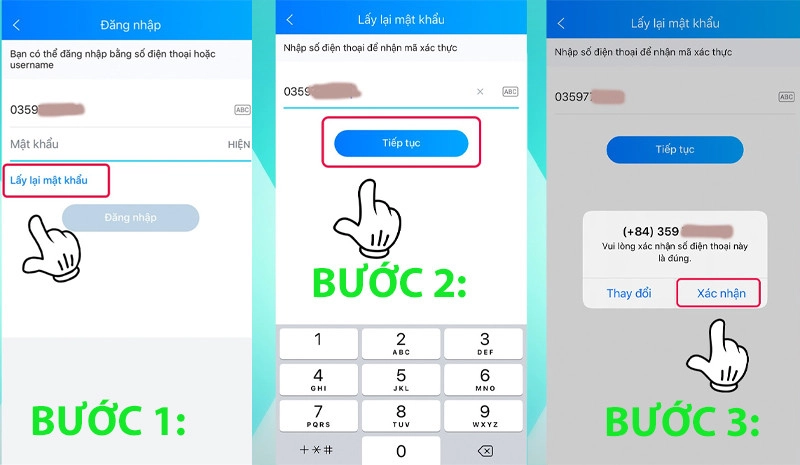
- Bước 4: Một tổng đài sẽ gọi đến số điện thoại của bạn để đọc mã xác thực. Đảm bảo bạn bắt máy để nghe mã xác thực và sau đó nhập nó vào trang web.
- Bước 5: Khi bạn nhập mã xác thực thành công, hãy tạo một mật khẩu mới bằng cách nhập nó.
- Bước 6: Nhập mật khẩu mới vào > Nhấn cập nhật.
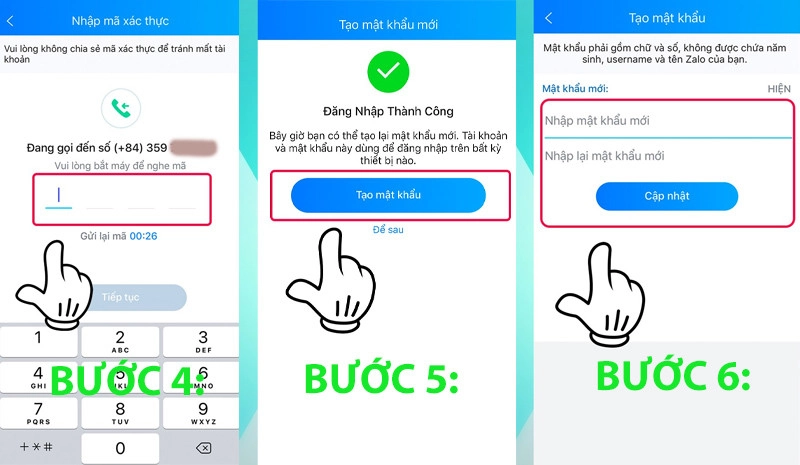
Lưu ý: Mật khẩu mới cần phải chứa cả chữ và số, và không được sử dụng thông tin như năm sinh hoặc tên tài khoản Zalo của bạn.
Sau khi bạn hoàn thành các bước trên, mật khẩu của bạn đã được cập nhật thành công và bạn có thể bắt đầu sử dụng Zalo như bình thường.
Cách lấy lại mật khẩu Zalo trên điện thoại khi sim
Hiện tại, việc khôi phục mật khẩu trên Zalo, khi bạn mất SIM hoặc số điện thoại liên kết là không thể thực hiện được. Điều này là do hệ thống bảo mật của ứng dụng này được thiết lập rất chặt chẽ. Thay vào đó, bạn có thể chọn cách làm lại sim điện thoại theo số đã bị mất (đăng ký zalo), sau đó thực hiện các bước tương tự như Chanh Tươi Review vừa giới thiệu ở trên.
Hướng dẫn cách lấy mật khẩu Zalo qua Gmail
Có thể lấy lại mật khẩu Zalo qua Gmail trong trường hợp quên mật khẩu hoặc để tăng cường bảo mật. Điều này hữu ích khi số điện thoại đã đăng ký trước đó không còn sử dụng được hoặc bị mất.
Tuy nhiên, quá trình này đòi hỏi bạn phải sử dụng Trình quản lý mật khẩu trên Android hoặc Chrome và đáp ứng điều kiện cần thiết. Bước quan trọng là đảm bảo đã đăng nhập và đồng bộ hóa thiết bị với tài khoản Google trước đó để đảm bảo rằng thông tin tài khoản của bạn đã được sao lưu an toàn.
Hướng dẫn lấy mật khẩu Zalo qua Gmail trên điện thoại:
Để xem lại mật khẩu Zalo thông qua tài khoản Google trên điện thoại Android, bạn có thể tuân theo các bước dưới đây:
- Bước 1: Mở trình duyệt Chrome trên điện thoại và đăng nhập vào tài khoản Google của bạn. Trên giao diện chính, nhấn vào biểu tượng ba chấm ở phía phải trên cùng, sau đó chọn "Cài đặt."
- Bước 2: Trong mục "Cài đặt," chọn "Trình quản lý mật khẩu." Bạn cũng có thể truy cập nhanh bằng đường link: https://passwords.google.com/.
- Bước 3: Tại đây, bạn sẽ thấy danh sách các ứng dụng được lưu trong tài khoản Google của bạn. Hãy tìm và chọn tài khoản Zalo. Hệ thống có thể yêu cầu bạn nhập mã khoá màn hình (nếu đã được thiết lập) để xác minh quyền truy cập.
- Bước 4: Sau khi xác minh, thông tin về tên tài khoản và mật khẩu Zalo sẽ hiển thị. Bạn có thể nhấn vào biểu tượng mắt để hiển thị mật khẩu Zalo qua Gmail.
Như vậy, bạn đã hoàn tất quá trình xem lại mật khẩu và khôi phục quyền truy cập tài khoản Zalo thông qua tài khoản Google trên điện thoại Android. Hãy đảm bảo thực hiện việc thay đổi mật khẩu sau khi đăng nhập vào tài khoản Zalo để đảm bảo bảo mật.
Hướng dẫn lấy lại mật khẩu Zalo trên web hoặc trên máy tính
Các bước thực hiện nhanh: Tại giao diện đăng nhập > Quên mật khẩu > Nhập số điện thoại > Xác thực > Nhập mã xác nhận > Nhập mật khẩu mới > Cập nhật.
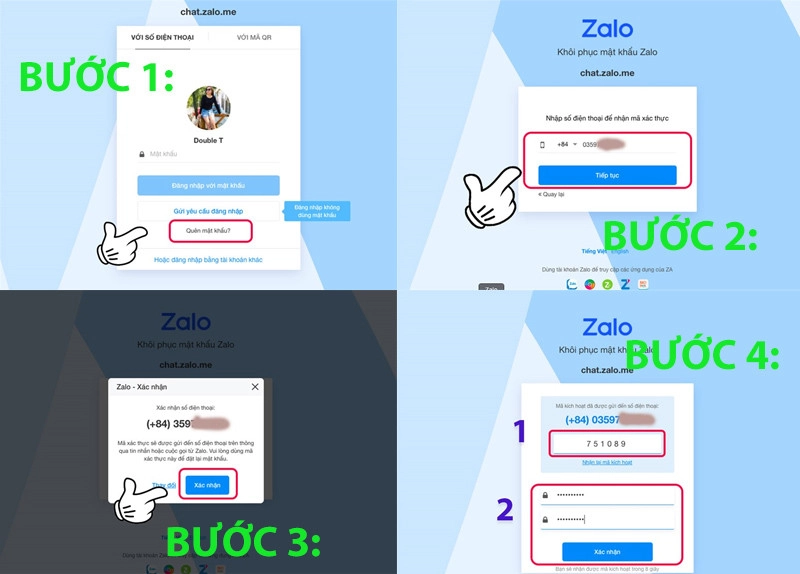
Chi tiết các bước:
Dưới đây là hướng dẫn chi tiết để khôi phục mật khẩu Zalo (cách lấy lại mật khẩu zalo trên điện thoại) của bạn:
- Bước 1: Trên trang giao diện đăng nhập, hãy tìm và nhấn vào tùy chọn "Quên mật khẩu."
- Bước 2: Sau đó, bạn sẽ được yêu cầu nhập số điện thoại mà bạn đã đăng ký với tài khoản Zalo. Hãy nhập số điện thoại này và nhấn "Tiếp tục."
- Bước 3: Một mã xác thực sẽ được gửi đến số điện thoại bạn vừa nhập. Hãy nhấn "Xác nhận" để tiếp tục.
- Bước 4: Sau khi xác nhận, tổng đài của Zalo sẽ gọi bạn để đọc mã xác thực. Hãy nhớ bắt máy và theo hướng dẫn trên điện thoại. Sau khi nhập mã xác thực, bạn sẽ được yêu cầu đặt mật khẩu mới cho tài khoản. Hãy nhập mật khẩu mới và nhấn "Cập nhật."
Sau khi hoàn tất các bước này, bạn có thể bắt đầu sử dụng tài khoản Zalo của mình trên máy tính hoặc các thiết bị khác một cách bình thường.
Lấy lại mật khẩu Zalo bằng số điện thoại khác
Cách khôi phục mật khẩu Zalo thông qua số điện thoại của người khác chỉ có thể thực hiện khi bạn đang đăng nhập vào tài khoản Zalo trên một thiết bị nhưng đã mất quyền truy cập vào số điện thoại của mình. Quá trình thực hiện bao gồm các bước sau:
- Bước 1: Khởi động ứng dụng Zalo và nhấn vào biểu tượng "Cá nhân" ở góc dưới cùng bên phải màn hình.
- Bước 2: Trong mục "Cài đặt", chọn "Tài khoản và bảo mật".
- Bước 3: Nhấn vào tùy chọn "Đổi số điện thoại" và sau đó bấm "Tiếp tục".
- Bước 4: Nhập số điện thoại hiện đang sử dụng vào ô cung cấp, sau đó nhấn "Tiếp tục". Sau đó, bạn sẽ nhận được một mã xác nhận.
- Bước 5: Số tổng đài của Zalo sẽ gọi đến số điện thoại bạn vừa nhập. Hãy điền chính xác mã xác nhận bạn vừa nhận vào ứng dụng và sau đó chọn "Tiếp tục".
Lưu ý: Đảm bảo rằng bạn có quyền sử dụng số điện thoại mới để nhận mã xác nhận và đổi số điện thoại trên tài khoản Zalo.
Xem thêm:
Trên đây là những hướng dẫn chi tiết về cách lấy lại mật khẩu Zalo trên điện thoại dành cho bạn đọc quan tâm. Thực hiện theo các bước để hoàn tất nhé!









Đăng nhập
Bạn mới biết đến Chanh Tươi Review? Đăng ký
Chúng tôi sẽ gửi đường link lấy lại mật khẩu vào Email của bạn. Vui lòng nhập chính xác Email:
Bình luận 0 Bình luận
Chanh Tươi Review trân trọng mọi ý kiến đóng góp. Đánh giá của bạn có thể giúp hàng ngàn người khác đưa ra quyết định mua hàng chính xác. Xem chính sách bình luận.